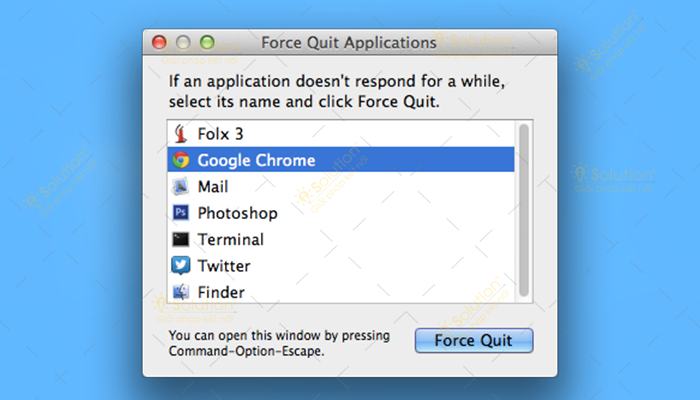Macbook bị treo ứng dụng thì màn hình sẽ hiển thị con chuột bị xoay liên tục và bạn không thể thực hiện chỉnh sửa gì nữa trên màn hình, vậy làm sao để thoát ra? Hãy cùng chúng tôi tham khảo những hướng dẫn sau bạn nhé.
XỬ LÝ MACBOOK BỊ TREO ỨNG DỤNG ĐƠN GIẢN
Sau đây là 3 cách cơ bản có thể giúp bạn xử lý Macbook bị treo ứng dụng đơn giản nhất.
Cách 1: Sử dụng phím Command + Option + Shift + Esc
Đây được xem là cách nhanh nhất để giúp bạn tắt tất cả ứng dụng chạy trên Macbook bị treo và chuột cũng bị vô hiệu hóa.
Để thực hiện bạn chỉ cần nhấn cùng lúc các phím Command + Option + Shift + Esc là được.
Cách 2: Sử dụng Force Quit Applications
Bước 1: Với cách này bạn cũng sử dụng tổ hợp phím tắt là Command + Option + Esc.
Bước 2: Sau đó chọn ứng dụng cần tắt rồi nhấn nút Reaunch để kết thúc phiên hoạt động của các ứng dụng bị treo đó.
Cách 3: Sử dụng thanh Dock
Bước 1: Chọn ứng dụng treo => Nhấp chuột phải
Bước 2: Sau đó phải chuyển sang chức năng Force Quit => Tắt các ứng dụng đang bị treo.
iSolution chúc bạn thực hiện thành công!